CCleaner是一款来自国外的超级强大的系统优化工具,能够清除所有的垃圾文件,全面保护系统隐私,CCleaner 清除垃圾文件的能力远超国内的主流系统安全辅助软件,PC6推荐使用!CCleaner中文绿色增强版是在官方原版的基础上直接将程序汉化并增加垃圾清理规则,使软件的清理效果更加强劲更加彻底!

功能介绍
1.清理临时文件夹、历史记录、回收站等垃圾信息;
2.扫描清理注册表垃圾键值;
3.ccleaner中文版内置软件卸载模块,可以选择卸载软件或者选择仅删除卸载条目;
4.支持清除 IE、Firefox 、Oprea 等浏览器的历史记录、Cookies、自动表单记录等隐私信息;
5.可以选择清理常用软件的历史使用记录!如:Media Player, winrar, Netscape, MS Office, Adobe Acrobat, 画笔, 记事本等,免费使用,不含任何间谍软件和垃圾程序。
使用建议
1、CCleaner 默认会清理所有浏览器的 Cookies,建议清理时取消勾选避免网站需要重复登录;
2、CCleaner 默认会开机自启动并常驻后台来扫描缓存文件,如无必要建议关闭之;
3、缓存文件可以帮助你更快的打开某个网页或者是软件等,因此定期清理缓存文件即可;
4、不建议清理系统还原点和回收站内容防止内容丢失,你可以手动清理更放心;
5、对于经常安装和卸载软件的用户建议清理注册表,但清理前注意点个备份注册表;

常见问题
CCleaner怎么设置中文?
1、打开CCleaner如果默认界面是英文,可以在软件设置选项中修改语言为中文,单击“Options(选项)”按钮,在“Settings(设置)”一栏中可以看到“Language(语言)”这一项。

2、我们点开“Language”后的选择框,会出现一个下拉菜单,菜单中包含有数十种语言,我们要选择“Chinese(Simplified)”,意思是简体中文。选中后,CCleaner软件界面就变成中文了。


CCleaner怎么设置清理垃圾?
1、打开CCleaner,在最左侧点击选择“清理”功能。在此功能中,可以分别从Windows自带文件和其他应用程序下方的列表中勾选需要清理的项目,然后点击下方的“分析”按钮,将清理的条目列出来。

2、当分析结束后,会在右侧得出分析结果列表,这是点击右下角的“运行清理”按钮即可。

更新日志
磁盘分析器
修正了按文件类型查看扫描结果时不显示文件的问题
一般问题
试用体验的小改进
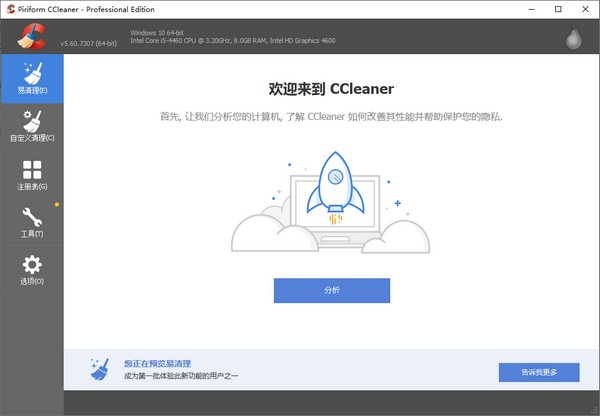
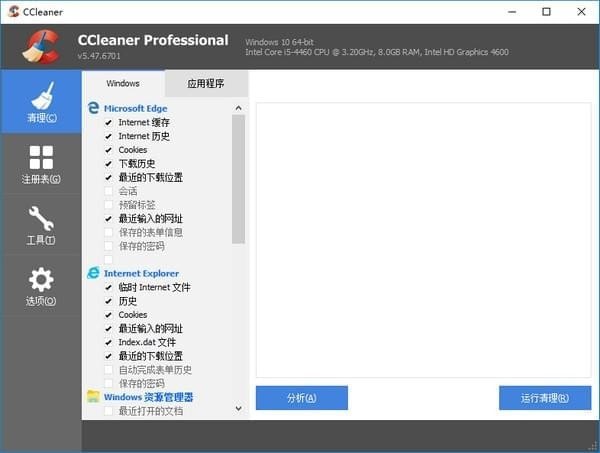
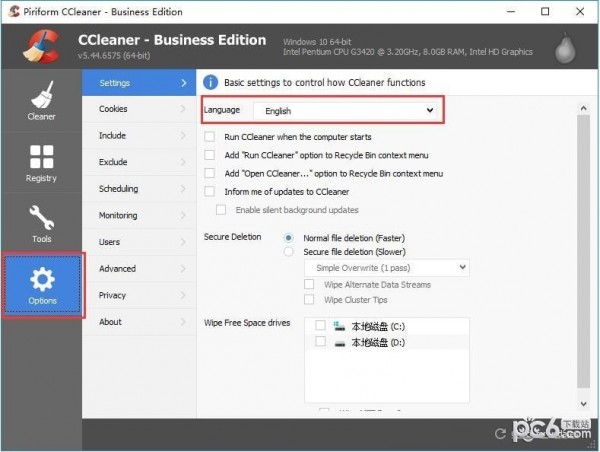
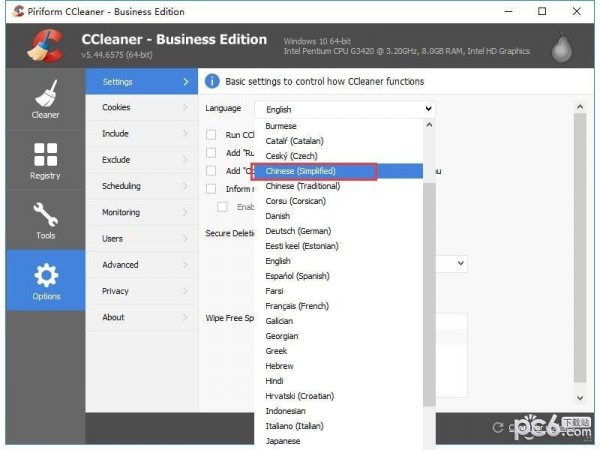
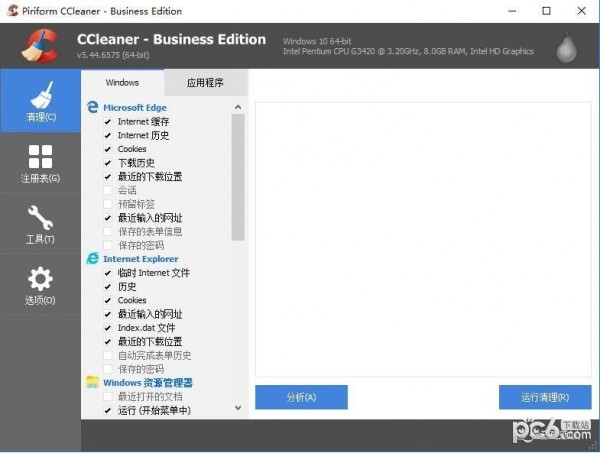
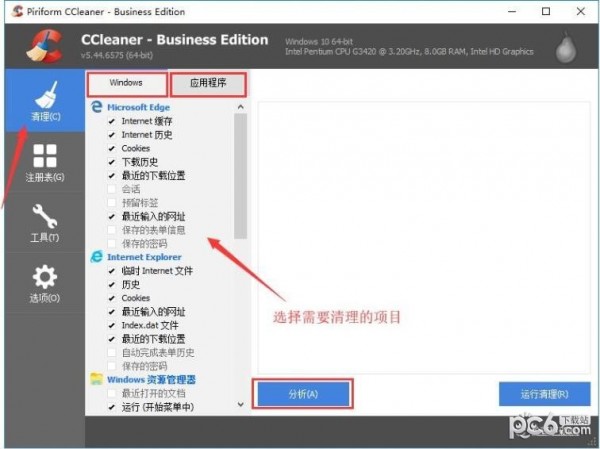

我发现V5.27.5976免费中文版的CCleaner相比上一版不容易崩溃了,不错不错
始终用不惯CCleaner这货,用户体验方面的内容还有待改进啊。
CCleaner 在同类软件里,体积已经非常小巧了,才10.4MB
这个CCleaner在卸载软件里算不算好用的软件啊,之前用过其它的,但是感觉都不是很让我满意。
爱死win7旗舰版了!我好久都没找到这个CCleaner,在这里居然发现它了
CCleaner 非常的好 谁用谁知道 建议下载
感觉还不错,CCleaner5.20.5668比上个版本要好的多
我的电脑音频没了,请支招
以前一直在用这个CCleaner,不过用腻了,想换换其它的卸载软件
还在研究CCleaner中,很多功能不会用~~